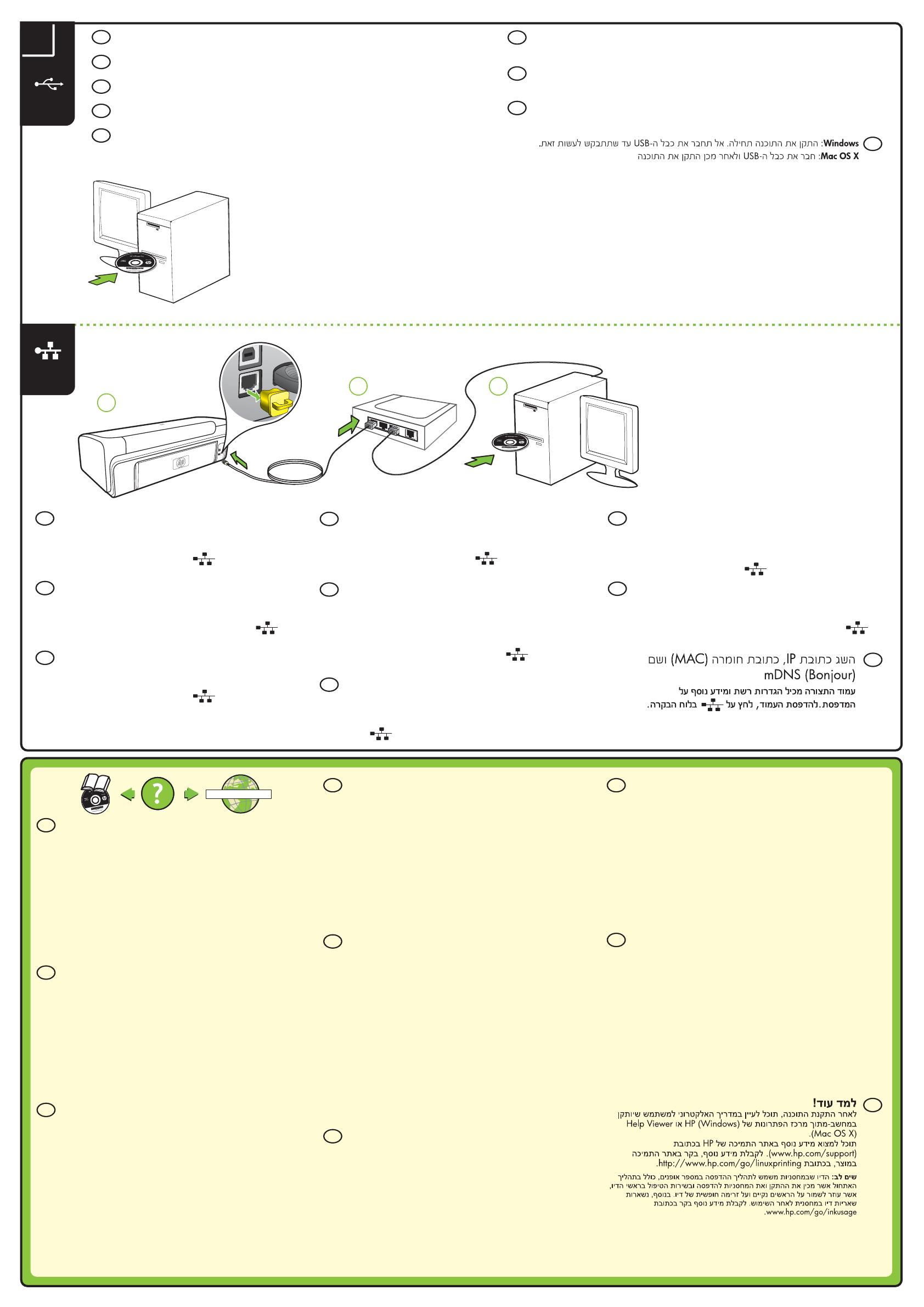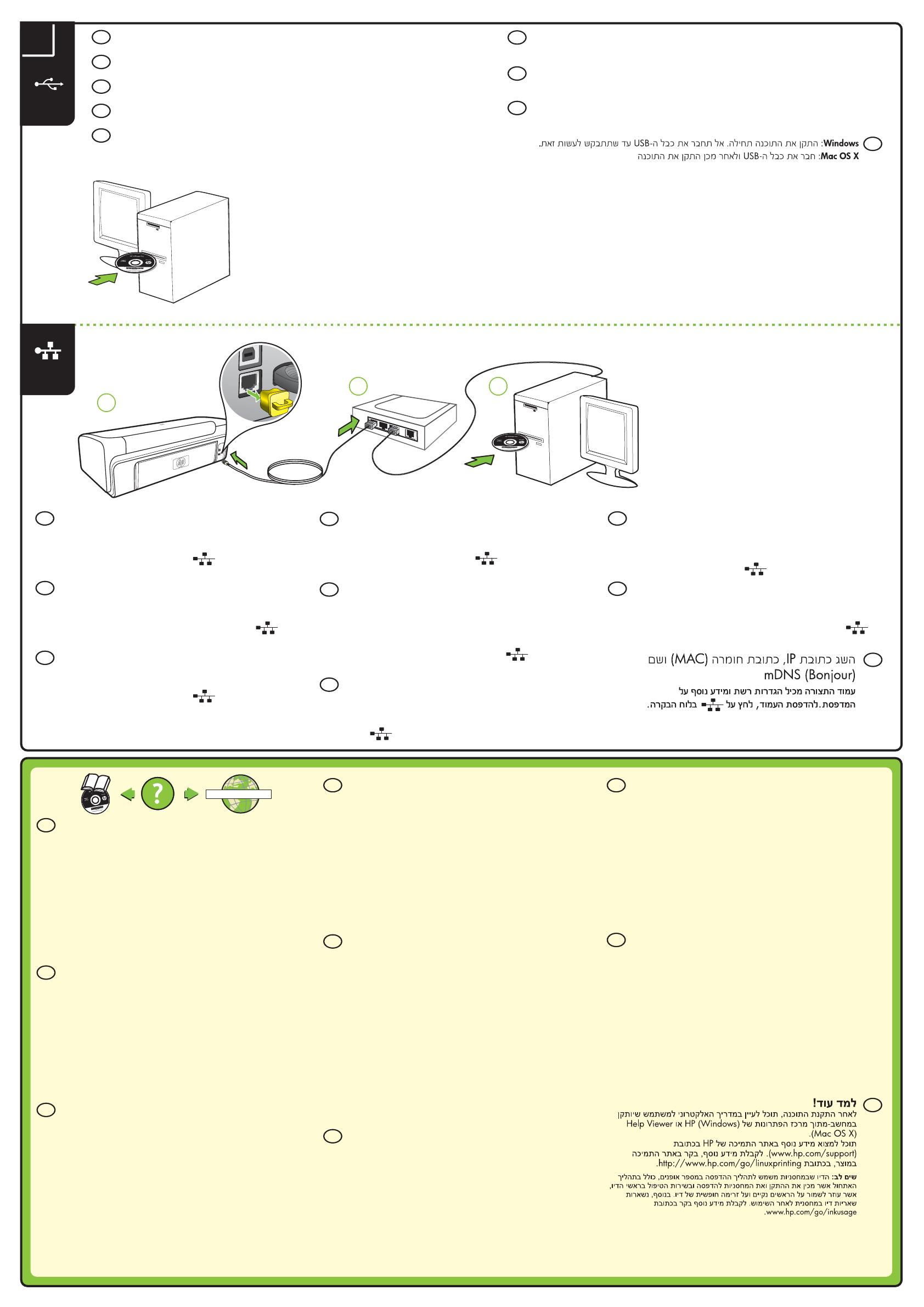
USB
6
Ethernet
7a
7b 7c
www.hp.com/support
Hämta IP-adress, maskinvaruadress (MAC)
och mDNS-namn (Bonjour).
Konfigurationssidan innehåller nätverksinställningar och annan
information för skrivaren. Tryck på på kontrollpanelen om
du vill skriva ut den här sidan.
Selvitä IP-osoite, laitteisto-osoite
(MAC-osoite) ja mDNS (Bonjour) -nimi.
Asetussivu sisältää verkkoasetukset ja muut tulostimen tiedot.
Tulosta tämä sivu napsauttamalla ohjauspaneelissa
-kuvaketta.
Hent IP-adresse, maskinvareadresse (MAC)
og mDNS-navn (Bonjour).
Konfigurasjonssiden inneholder nettverksinnstillinger og annen
informasjon for skriveren. Trykk på på kontrollpanelet hvis
du vil skrive ut denne siden.
SV
SV
NO
FI
DA
RU
HE
LT
ET
LV
Windows: Installera programvaran först. Anslut INTE USB-kabeln förrän du uppmanas att göra det.
Mac OS X: Anslut USB-kabeln och installera sedan programvaran.
Windows: Asenna ensin ohjelmisto. ÄLÄ yhdistä USB-kaapelia, ennen kuin saat siihen kehotuksen.
Mac OS X: Kytke USB-kaapeli ja asenna sitten ohjelmisto.
Windows: Installer først programvare. Du må IKKE koble til USB-kabelen før du blir bedt om det.
Mac OS X: Koble til USB-kabelen, og installer deretter programvaren.
Windows: Installer softwaren først. Tilslut IKKE USB-kablet, før du bliver bedt om det.
Mac OS X: Tilslut USB-kablet, og installer derefter softwaren.
Windows: Установите программное обеспечение. НЕ подключайте USB-кабель до того, как
получите соответствующий запрос.
Mac OS X: Подключите USB-кабели и затем установите программное обеспечение.
Windows: kõigepealt installige tarkvara. ÄRGE ühendage USB-kaablit enne, kui seda teha
palutakse.
Mac OS X: ühendage USB-kaabel ja installige tarkvara.
„Windows“ sistemoje: Iš pradžių įdiekite programinę įrangą. NEPRIJUNKITE USB kabelio, kol
nebūsite paraginti.
„Mac OS X“ sistemoje: Prijunkite USB kabelį ir tada įdiekite programinę įrangą.
Sistēmā Windows: Vispirms instalējiet programmatūru. Kam
ēr neesat saņēmis uzaicinājumu,
NEPIEVIENOJIET USB kabeli.
Sistēmā Mac OS X: Pievienojiet USB kabeli, un tad instalējiet programmatūru.
Lär dig mer!
Det finns en elektronisk användarhandbok som installerades på
datorn tillsammans med programvaran – antingen från HP
Lösningscenter (Windows) eller Help Viewer (Mac OS X).
Du kan även hitta mer information på HP:s supportwebbplats
(www.hp.com/support).
Mer information och support om att använda denna produkt med
Linux finns på http://www.hp.com/go/linuxprinting.
Obs! Bläcket från bläckpatronerna används i utskriftsprocessen på olika
sätt, t.ex. under initieringsprocessen, då enheten och bläckpatronerna
förbereds för utskrift, och vid underhåll av skrivhuvudena, då munstyckena
rengörs och bläckflödet kontrolleras. En del bläckrester finns kvar i
bläckpatronen när den har förbrukats. Mer information finns på
www.hp.com/go/inkusage.
Opi lisää!
Sähköinen käyttöopas on käytettävissäsi tietokoneessa ohjelmiston
asennuksen jälkeen. Voit tarkastella käyttöopasta HP:n
ratkaisukeskuksessa (Windows) tai ohjeikkunassa (Mac OS X).
Lisätietoja on myös HP:n tukisivustossa (www.hp.com/support).
Lisätietoja tämän tuotteen käyttämisestä Linuxin kanssa on
osoitteessa http://www.hp.com/go/linuxprinting.
Huomautus: Mustekasettien mustetta käytetään monilla eri tavoilla
tulostamisen aikana. Sitä käytetään muun muassa alustamisessa, jolla laite
ja kasetit valmistellaan tulostusta varten, sekä tulostuspään huoltamisessa,
joka pitää mustesuuttimet avoimina ja varmistaa musteen esteettömän
virtauksen. Lisäksi osa musteesta jää kasettiin, kun kasetti on käytetty
loppuun. Lisätietoja on osoitteessa www.hp.com/go/inkusage.
Lær mer!
En elektronisk brukerhåndbok installeres på datamaskinen
sammen med programvaren – se enten HP løsningssenter
(Windows) eller Hjelp-visningen (Mac OS X).
Du finner mer informasjon på HPs webområde for kundestøtte
(www.hp.com/support).
Hvis du vil ha mer informasjon og støtte angående bruk av dette
produktet sammen med Linux, se
http://www.hp.com/go/linuxprinting.
Merk: Blekk fra skriverkassettene brukes i utskriftsprosessen på mange
forskjellige måter, inkludert i initialiseringsprosessen, som innebærer
klargjøring av enheten og skriverkassettene for utskrift, og vedlikehold av
skrivehoder, som innebærer at dysene holdes rene, slik at blekket kommer
jevnt ut. I tillegg ligger det noen blekkrester igjen i skriverkassetten når den
er brukt opp. Hvis du vil ha mer informasjon, kan du gå til
www.hp.com/go/inkusage.
Læs mere!
Der er en elektronisk brugervejledning tilgængelig på computeren,
efter at du har installeret softwaren — enten fra HP Solution Center
Software (Windows) eller Help Viewer (Mac OS X).
Du kan også finde yderligere oplysninger på HP's support-websted
på (www.hp.com/support).
Besøg http://www.hp.com/go/linuxprinting for at få flere
oplysninger og support i forbindelse med brug af dette produkt
sammen med Linux.
Bemærk: Blæk fra blækpatronerne bruges i udskrivningsprocessen på en
række forskellige måder, f.eks. under initialiseringen, der forbereder
enheden og blækpatronerne til udskrivning, og til skrivehovedrensning, som
holder skrivedyserne rene og sørger for, at blækket kan flyde frit. Desuden
efterlades der noget restblæk i patronen, efter at den er opbrugt. Yderligere
oplysninger finder du på www.hp.com/go/inkusage.
Дополнительно!
Дополнительную информацию см. в электронном руководстве,
которое будет доступно на вашем компьютере после установки
программного обеспечения из Центра решений HP (HP Solution
Center, Windows) или из средства для просмотра справки (Help
Viewer, Mac OS X).
Более подробную информацию можно получить на сайте
поддержки HP (www.hp.com/support).
Для получения дополнительной информации и поддержки при
использовании этого продукта в ОС Linux посетите следующий
сайт http://www.hp.com/go/linuxprinting.
Примечание. Чернила с картриджем используются в процессе печати
по-разному, в том числе в процессе инициализации, во время которого
устройство и картриджи подготавливаются к печати, а также после чистки
печатающей головки, что позволяет удерживать сопла принтера в чистом
состоянии и способствует равномерной подаче чернил. Кроме того,
некоторое количество чернил остается в
использованном картридже в
виде осадка. Более подробную информацию см. на веб-сайте
www.hp.com/go/inkusage.
Lisateavet!
Elektrooniline kasutusjuhend on teie arvutis saadaval pärast
tarkvara installimist HP Solution Center Software'ist (Windows) või
Help Viewerist (Mac OS X).
Samuti leiate lisateavet HP klienditoe veebisaidilt
(www.hp.com/support).
Lisateabe ja tugiteenuste saamiseks selle toote kasutamisel
Linuxiga, külastage aadressi
http://www.hp.com/go/linuxprinting.
Märkus: tindikassettides olevat tinti kasutatakse printimistoimingutes mitmel
viisil, nt lähtestamisel, mille käigus valmistatakse seade ja tindikassetid
printimiseks ette, ja prindipea hooldamisel, et hoida tindipihustid puhtana ja
et tint voolaks ühtlaselt. Lisaks sellele jääb kassetti pärast selle kasutamist
tindijääk. Täpsemat teavet vt aadressilt www.hp.com/go/inkusage.
Sužinokite daugiau!
Elektroninis vartotojo vadovas įdiegiamas jūsų kompiuteryje kartu
su programine įranga, arba HP „Solution Center“ (HP sprendimų
centro) programinėje įrangoje („Windows“) ar žinyno peržiūros
programoje („Mac OS X“).
Daugiau informacijos galite rasti HP palaikymo svetainėje
(www.hp.com/support).
Daugiau informacijos ir patarimų apie šio gaminio naudojimą su
Linux žr. http://www.hp.com/go/linuxprinting.
Pastaba: Kasečių rašalas spausdinimo proceso metu naudojamas keliais
skirtingais būdais, įskaitant paleidimo procesą, per kurį kasetės ruošiamos
spausdinti, ir spausdinimo galvutės techninės priežiūros procedūrą, kurios
metu palaikoma spausdinimo purkštukų švara ir sklandi rašalo tėkmė. Be
to, panaudojus ant kasetės lieka rašalo likučių. Daugiau informacijos rasite
www.hp.com/go/inkusage.
Uzziniet vairāk!
Elektroniskā lietotāja rokasgrāmata ir pieejama jūsu datorā pēc
programmatūras HP Solution Center (operētājsistēmā Windows)
vai Help Viewer (operētājsistēmā MacOS) instalēšanas.
Plašāku informāciju varat skatīt HP atbalsta mājas lapā
(www.hp.com/support).
Lai iegūtu plašāku informāciju par šī produkta izmantošanu
operētājsistēmā Linux, apmeklējiet
http://www.hp.com/go/linuxprinting.
Piezīme: Kasetņu tinte drukāšanas procesā tiek izmantota daudziem
dažādiem mērķiem, tostarp inicializēšanai, kas ļauj sagatavot ierīci un
kasetnes drukāšanai, un drukas galviņu apkopšanai, kas ļauj uzturēt tintes
sprauslas tīras un tādējādi nodrošināt vienmērīgu tintes padevi. Turklāt
kasetnē pēc izlietošanas paliek tintes atlikums. Plašāku informāciju skatiet
www.hp.com/go/inkusage.
SV
NO
FI
DA
RU
ET
LT
LV
NO
FI
Få IP-adresse, hardwareadresse (MAC) og
mDNS-navn (Bonjour).
Konfigurationssiden indeholder netværksindstillinger og andre
oplysninger om printeren. Tryk på på kontrolpanelet for at
udskrive denne side.
Получите IP-адрес, адрес аппаратного
обеспечения (MAC-адрес) и имя mDNS
(идентификатор).
Отчет о конфигурации сети содержит информацию о
настройках сети, а также другую информацию о принтере.
Чтобы напечатать эту страницу, нажмите на контрольной
панели.
Hankige IP-aadress, riistvara-aadress (MAC)
ja mDNS-nimi (Bonjour).
Konfiguratsioonilehelt saate teavet printeri võrgusätete ja
muu kohta. Selle lehekülje printimiseks vajutage juhtpaneelil
nuppu .
Sužinokite IP adresą, techninės įrangos
(MAC) ir mDNS („Bonjour“) adresą.
Sąrankos puslapyje pateikiamos tinklo nuostatos ir kita spausdintuvui
skirta informacija. Norint išspausdinti šį puslapį, reikia spausti
valdymo skydelio piktogramą .
IP adreses vai aparatūras (MAC) adreses
iegūšana un mDNS (Bonjour) vārds.
Konfigurācijas lapā ir iekļauti tīkla iestatījumi un cita informācija par
printeri. Lai izdrukātu šo lapu, vadības panelī nospiediet .
DA
RU
ET
LT
LV
HE
HE